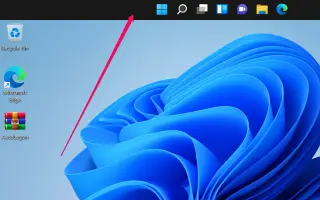هذه المقالة عبارة عن دليل يحتوي على لقطات شاشة قد تساعدك في كيفية نقل شريط المهام إلى موقع مختلف في Windows 11.
يوفر Windows 11 العديد من التحسينات الجديدة على شريط المهام ، بما في ذلك المحاذاة المركزية لقائمة ابدأ وأزرار التطبيق ، ومنطقة إعلام جديدة. كما أن لديها تأثيرات ورسوم متحركة جديدة ، ورمز مستكشف ملفات جديد ، وزوايا مستديرة.
أدخلت Microsoft العديد من التغييرات الجديدة على نظام التشغيل Windows 11 ، ولكنها قامت أيضًا بإزالة بعض الميزات الموجودة. إحدى هذه الميزات هي القدرة على تحريك شريط المهام. في الواقع ، ألغت Microsoft قدرة المستخدمين على نقل شريط المهام إلى اليسار أو اليمين أو أعلى الشاشة.
سبب القيام بذلك واضح جدا. لأنه لم يكن هناك طلب كاف عليه. ومع ذلك ، حتى إذا كنت أحد هؤلاء المستخدمين الذين يرغبون في تعيين شريط المهام إلى موقع مختلف لتسهيل الوصول إليه ، فقد تجد طريقة لنقل شريط المهام.
لا يوجد خيار لنقل شريط المهام مباشرة في Windows 11 أدناه ، ولكن يظهر كيفية القيام بذلك عن طريق تحرير ملف التسجيل. استمر في التمرير للتحقق من ذلك.
خطوات لنقل شريط المهام إلى موقع آخر في Windows 11
- أولاً ، انقر فوق Windows 11 Search واكتب Regedit. ثم افتح محرر التسجيل من قائمة جميع التطبيقات المتاحة.
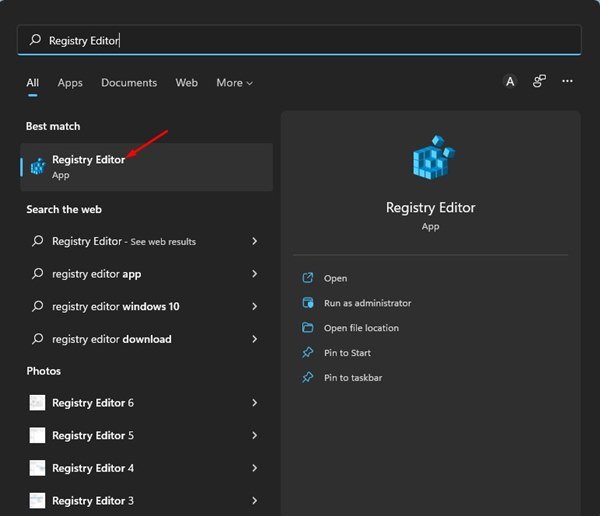
- انتقل إلى المسار التالي في محرر التسجيل.
HKEY_CURRENT_USER \ Software \ Microsoft \ Windows \ CurrentVersion \ Explorer \ StuckRects3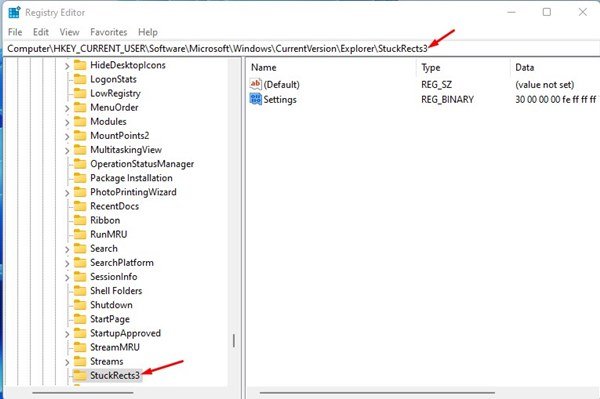
- في الجزء الأيسر ، انقر نقرًا مزدوجًا فوق المفتاح الثنائي للإعدادات كما هو موضح في لقطة الشاشة أدناه .
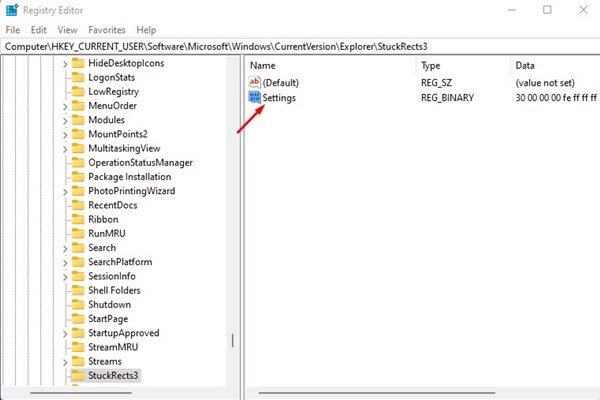
- الآن يجب عليك التحقق من عمود FE كما هو موضح أدناه.
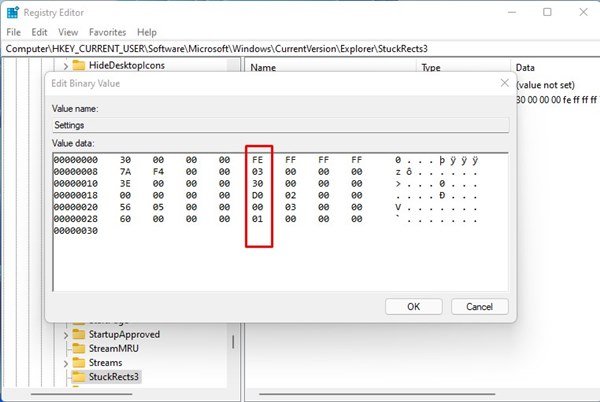
- لنقل شريط المهام إلى الأعلى ، انقر فوق القيمة 03 ، واضغط على مفتاح Delete ، واستبدل القيمة بـ 01 . عند الانتهاء ، انقر فوق الزر “ موافق ” .
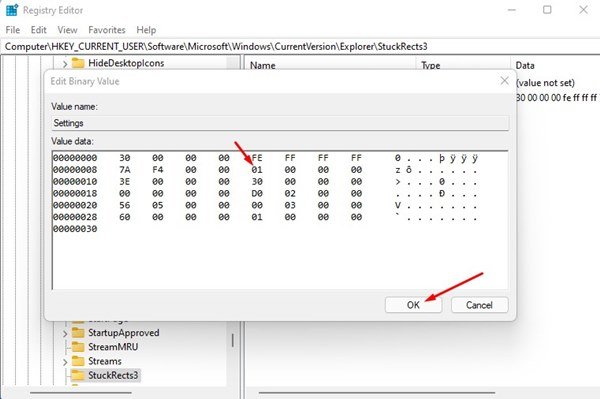
- استبدل القيمة 03 بـ 02 لتحريك شريط المهام إلى الجانب الأيمن من الشاشة . عند الانتهاء ، انقر فوق الزر “ موافق ” .
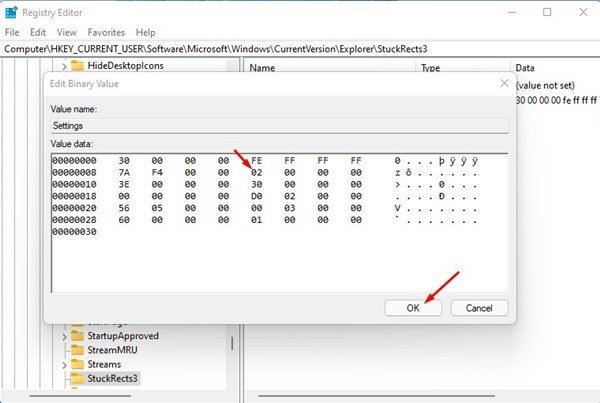
- استبدل القيمة 03 بـ 00 لتحريك شريط المهام إلى يسار الشاشة . عند الانتهاء ، انقر فوق الزر “ موافق ” .
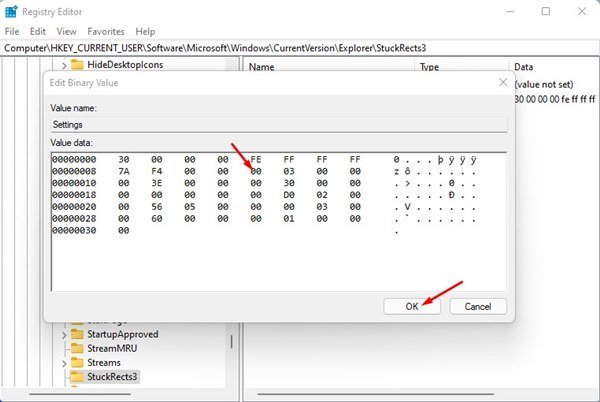
- قم بتغيير القيمة إلى 03 لإعادة ضبط الإعداد . سيؤدي ذلك إلى نقل شريط المهام إلى أسفل الشاشة.
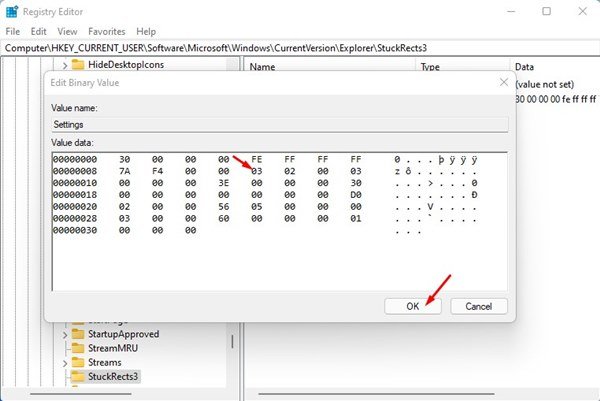
- عند الانتهاء ، أغلق محرر التسجيل وافتح مدير المهام .
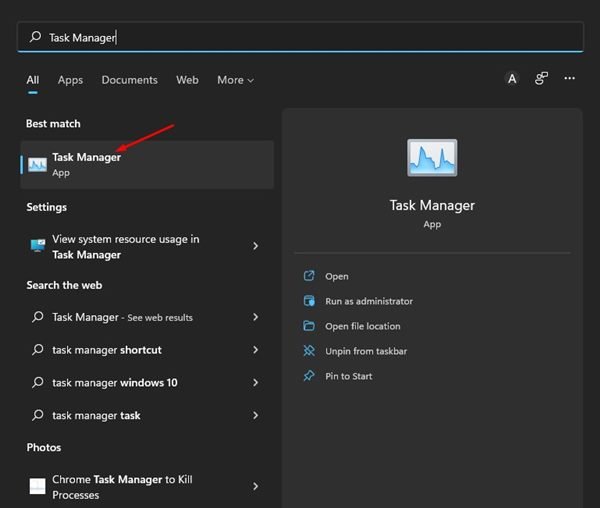
- في إدارة المهام ، قم بالتبديل إلى علامة التبويب العمليات وحدد عملية مستكشف Windows. ثم انقر فوق زر إعادة التشغيل كما هو موضح أدناه.
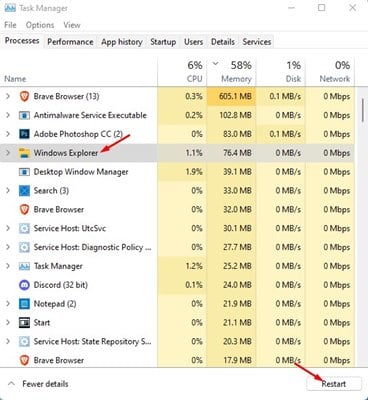
الان انتهى. هذه هي الطريقة التي نقل بها Windows 11 شريط المهام إلى الأعلى أو الجانب.
أعلاه ، نظرنا في كيفية نقل شريط المهام إلى موقع آخر في Windows 11.